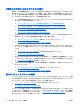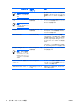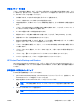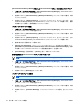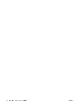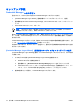User Guide --ProtectTools --Windows XP and Windows Vista (January 2007)
セットアップ手順
Credential Manager へのログオン
設定に応じて、以下のどれかの方法で Credential Manager にログオンできます。
●
[Credential Manager Logon Wizard](証明情報マネージャ ログオン ウィザード)(推奨)
●
通知領域の[HP ProtectTools Security Manager](HP ProtectTools セキュリティ マネージャ)ア
イコン
●
HP ProtectTools セキュリティ マネージャ
注記: Windows のログオン画面の Credential Manager ログオン入力領域から Credential
Manager にログオンすると、同時に Windows にもログオンします。
最初に Credential Manager を起動するときは、通常の Windows ログオン パスワードでログオンしま
す。 その後、Credential Manager アカウントが、Windows のログオン証明情報を使用して自動的に
作成されます。
Credential Manager にログオンした後、指紋や Java Card などの追加の証明情報を登録できます。 詳
しくは、
15 ページの 「証明情報の登録」を参照してください。
次回のログオン時には、ログオン ポリシーを選択して、登録された証明情報の任意の組み合わせを使
用することができます。
[Credential Manager Logon Wizard](証明情報マネージャ ログオン ウィザード)の使用
[Credential Manager Logon Wizard]を使用して Credential Manager にログオンするには、以下の手順
で操作します。
1.
以下のどれかの方法で[Credential Manager Logon Wizard]を起動します。
●
Windows のログオン画面を使用する
●
通知領域から、[HP ProtectTools Security Manager]アイコンをダブルクリックする
●
ProtectTools セキュリティ マネージャの[Credential Manager](証明情報マネージャ)ペー
ジから、ウィンドウの右上隅にある[Log On](ログオン)リンクをクリックする
2.
画面の説明に沿って操作し、Credential Manager にログオンします。
14
第 2 章 Credential Manager for HP ProtectTools
JAWW